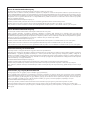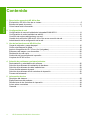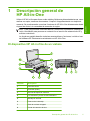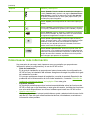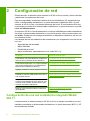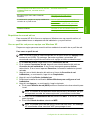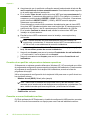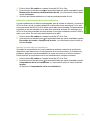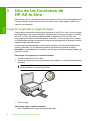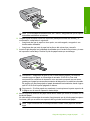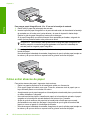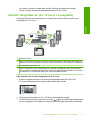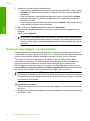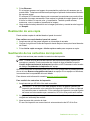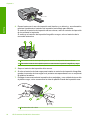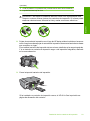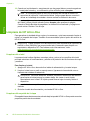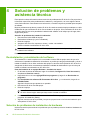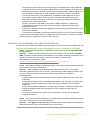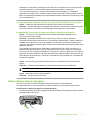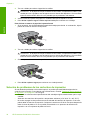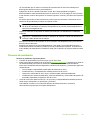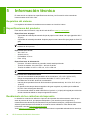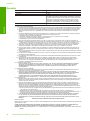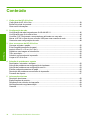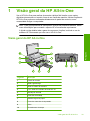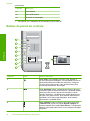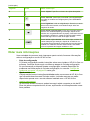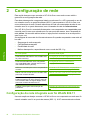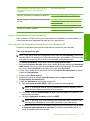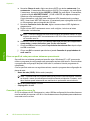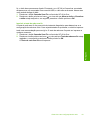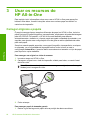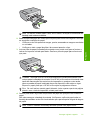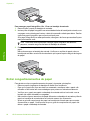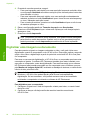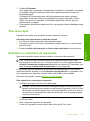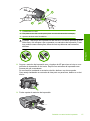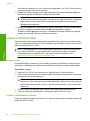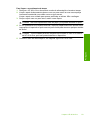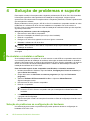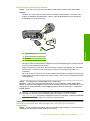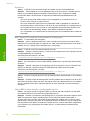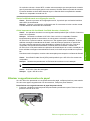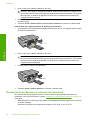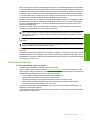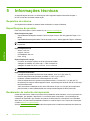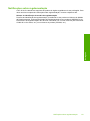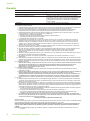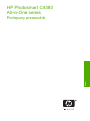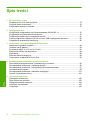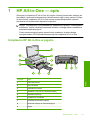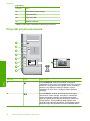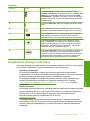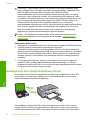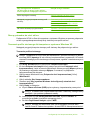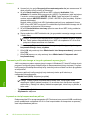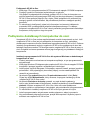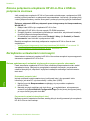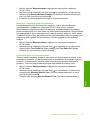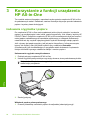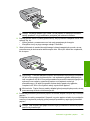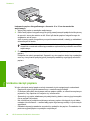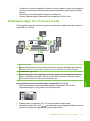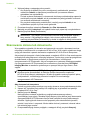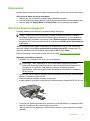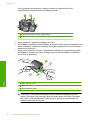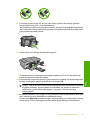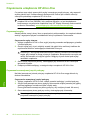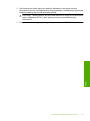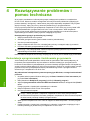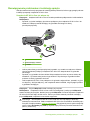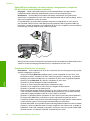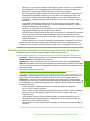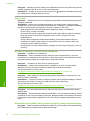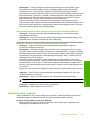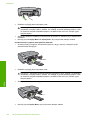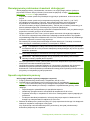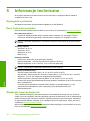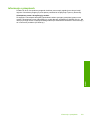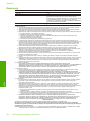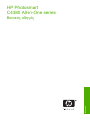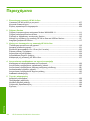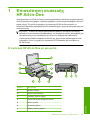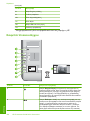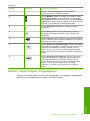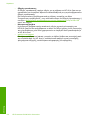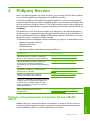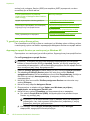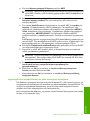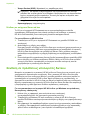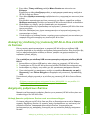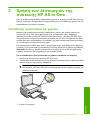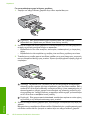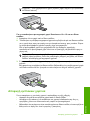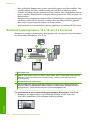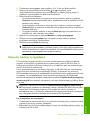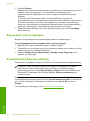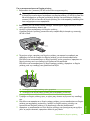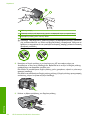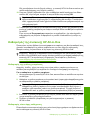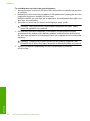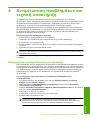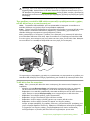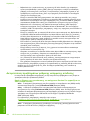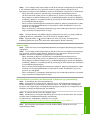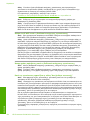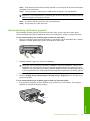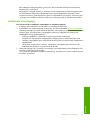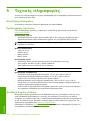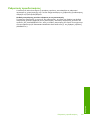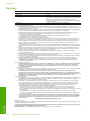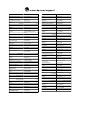Guía básica
Guia de conceitos básicos
Podręczny przewodnik
Βασικός οδηγός
HP Photosmart C4380 All-in-One series

Avisos de Hewlett-Packard Company
La información contenida en el presente documento está sujeta a cambios sin previo aviso.
Reservados todos los derechos. Quedan prohibidas la reproducción, adaptación o traducción del presente material sin previa autorización por
escrito de Hewlett-Packard, excepto en los casos permitidos por las leyes de propiedad intelectual. Las únicas garantías para los productos y servicios
HP son las descritas en las declaraciones expresas de garantía que acompañan a dichos productos y servicios. Nada de lo aquí indicado deberá
interpretarse como una garantía adicional. HP no se responsabiliza de los posibles errores técnicos o editoriales ni de las omisiones que puedan
existir en el presente documento.
© 2007 Hewlett-Packard Development Company, L.P.
Windows, Windows 2000 y Windows XP son marcas comerciales registradas en EE.UU. de Microsoft Corporation.
Windows Vista es una marca comercial o marca comercial registrada de Microsoft Corporation en los EE.UU. o en otros países.
Intel y Pentium son marcas comerciales o marcas comerciales registradas de Intel Corporation o de sus filiales en EE.UU. y en otros países.
Avisos da Hewlett-Packard Company
As informações contidas neste documento estão sujeitas a alterações sem aviso prévio.
Todos os direitos reservados. É proibida a reprodução, adaptação ou tradução deste material sem a permissão prévia por escrito da
Hewlett-Packard, exceto quando permitido pelas leis de direitos autorais. As únicas garantias aos produtos e serviços da HP são aquelas descritas
nas declarações de garantia expressa que acompanham os respectivos produtos e serviços. Nada aqui contido deve ser interpretado como garantia
adicional. A HP não se responsabiliza por erros técnicos ou editoriais nem por omissões aqui contidos.
© 2007 Hewlett-Packard Development Company, L.P.
Windows, Windows 2000 e Windows XP são marcas registradas da Microsoft Corporation nos Estados Unidos e/ou em outros países.
Windows Vista é uma marca comercial ou marca registrada da Microsoft Corporation nos Estados Unidos e/ou em outros países.
Intel e Pentium são marcas comerciais ou marcas registradas da Intel Corporation ou suas subsidiárias nos Estados Unidos e/ou em outros países.
Oświadczenia firmy Hewlett-Packard
Informacje zawarte w niniejszym dokumencie mogą ulec zmianie bez powiadomienia.
Wszystkie prawa zastrzeżone. Reprodukcja, adaptacja lub tłumaczenie tego podręcznika jest zabronione bez uprzedniej pisemnej zgody firmy
Hewlett-Packard, z wyjątkiem przypadków dozwolonych w ramach praw autorskich. Jedyne gwarancje obejmujące produkty i usługi HP są
określone w zasadach wyraźnej gwarancji, towarzyszących danym produktom lub usługom. Żadna informacja zawarta w niniejszym dokumencie
nie może być uważana za dodatkową gwarancję. Firma HP nie może być pociągana do odpowiedzialności za błędy techniczne lub edytorskie
oraz brak informacji w niniejszym dokumencie.
© 2007 Hewlett-Packard Development Company, L.P.
Windows, Windows 2000 oraz Windows XP są zastrzeżonymi w USA znakami towarowymi firmy Microsoft Corporation.
Windows Vista jest zastrzeżonym znakiem towarowym lub znakiem towarowym firmy Microsoft Corporation w USA i/lub innych krajach.
Intel i Pentium są znakami towarowymi lub zastrzeżonymi znakami towarowymi firmy Intel Corporation lub jej spółek zależnych w USA i innych
krajach.
Ανακοινώσεις της εταιρείας Hewlett-Packard
Οι πληροφορίες αυτού του εγγράφου μπορεί να αλλάξουν χωρίς προειδοποίηση.
Με την επιφύλαξη παντός δικαιώματος. Η αναπαραγωγή, προσαρμογή ή μετάφραση του παρόντος υλικού χωρίς προηγούμενη γραπτή συγκατάθεση
της Hewlett-Packard απαγορεύεται, με εξαίρεση όσα επιτρέπονται από τους νόμους περί δικαιωμάτων πνευματικής ιδιοκτησίας. Οι μόνες εγγυήσεις για
προϊόντα και υπηρεσίες της HP περιέχονται στις ρητές δηλώσεις εγγύησης που συνοδεύουν αυτά τα προϊόντα και υπηρεσίες. Τίποτα στο παρόν δεν
πρέπει να εκληφθεί ως πρόσθετη εγγύηση. Η HP δεν θεωρείται υπεύθυνη για τεχνικά ή συντακτικά σφάλματα ή παραλείψεις στο παρόν.
© 2007 Hewlett-Packard Development Company, L.P.
Οι επωνυμίες Windows, Windows 2000 και Windows XP είναι κατατεθέντα εμπορικά σήματα της Microsoft Corporation στις ΗΠΑ.
Η επωνυμία Windows Vista είναι είτε κατατεθέν εμπορικό σήμα είτε εμπορικό σήμα της Microsoft Corporation στις ΗΠΑ και/ή σε άλλες χώρες.
Οι επωνυμίες Intel και Pentium είναι εμπορικά σήματα ή κατατεθέντα εμπορικά σήματα της Intel Corporation ή των θυγατρικών της στις ΗΠΑ και σε
άλλες χώρες.

HP Photosmart C4380
All-in-One series
Guía básica
Español

Contenido
1 Descripción general de HP All-in-One
El dispositivo HP All-in-One de un vistazo.................................................................................5
Botones del panel de control......................................................................................................6
Cómo buscar más información...................................................................................................7
2 Configuración de red
Configuración de una red inalámbrica integrada WLAN 802.11................................................8
Configuración de redes inalámbricas ad hoc...........................................................................10
Conexión de equipos adicionales a una red.............................................................................13
Cambio de la conexión USB de HP All-in-One a una conexión de red....................................14
Administración de la configuración de la red............................................................................14
3 Uso de las funciones de HP All-in-One
Carga de originales y carga de papel.......................................................................................16
Cómo evitar atascos de papel..................................................................................................18
Imprimir fotografías de 10 x 15 cm (4 x 6 pulgadas)................................................................19
Escanear una imagen o un documento....................................................................................20
Realización de una copia.........................................................................................................21
Sustitución de los cartuchos de impresión...............................................................................21
Limpieza de HP All-in-One.......................................................................................................24
4 Solución de problemas y asistencia técnica
Desinstalación y reinstalación del software..............................................................................26
Solución de problemas de instalación de hardware.................................................................26
Solución de problemas de redes inalámbricas.........................................................................29
Cómo eliminar atascos de papel..............................................................................................31
Solución de problemas de los cartuchos de impresión............................................................32
Proceso de asistencia..............................................................................................................33
5 Información técnica
Requisitos del sistema..............................................................................................................34
Especificaciones del producto..................................................................................................34
Rendimiento de los cartuchos de impresión.............................................................................34
Avisos sobre normativas..........................................................................................................35
Garantía....................................................................................................................................36
4 HP Photosmart C4380 All-in-One series
Español

1 Descripción general de
HP All-in-One
Utilice el HP All-in-One para llevar a cabo rápida y fácilmente determinadas tareas, como
realizar una copia, escanear documentos o imprimir fotografías desde una tarjeta de
memoria. Se puede acceder a muchas funciones de HP All-in-One directamente desde
el panel de control, sin necesidad de encender el equipo.
Nota Esta guía presenta funciones básicas y soluciones a problemas, además de
incluir información para ponerse en contacto con el servicio de asistencia de HP y
solicitar suministros.
La Ayuda en pantalla describe todas las características y funciones, incluido el uso
del software HP Photosmart suministrado con HP All-in-One.
El dispositivo HP All-in-One de un vistazo
Etiqueta Descripción
1 Panel de control
2 Encender (botón)
3 Ranuras de tarjeta de memoria
4 Luz indicadora y botón de red inalámbrica
5 Bandeja de entrada
6 Extensor de la bandeja
7 Guía de anchura del papel
8 Puerta del cartucho de tinta
Descripción general de HP All-in-One 5
Español

Etiqueta Descripción
9 Cristal
10 Parte trasera de la tapa
11 Puerta trasera
12 Puerto USB posterior
13 Conexión a la corriente
*
* Utilícela sólo con el adaptador de corriente suministrado por HP.
Botones del panel de control
Etiqueta Icono Nombre y descripción
1 Botón On: enciende o apaga el HP All-in-One. Aunque el
HP All-in-One esté apagado, el dispositivo sigue recibiendo
una cantidad mínima de alimentación. Para un apagado
completo, apague HP All-in-One y desconecte el cable de
alimentación.
2 Botón Calidad: permite cambiar la calidad de la copia o la
calidad de las fotografías que imprime desde una tarjeta de
memoria. La calidad predeterminada tanto para el papel
normal como para el papel fotográfico es de dos estrellas. Sin
embargo, la calidad resultante varía según el tipo de papel.
Para el papel normal, dos estrellas es la calidad normal. Para
el papel fotográfico, dos estrellas es la mejor calidad.
Capítulo 1
(continúa)
6 HP Photosmart C4380 All-in-One series
Español

Etiqueta Icono Nombre y descripción
3 Botón Tamaño: Permite cambiar el tamaño de la imagen a
100% (Tamaño real), ajustarlo a la página (Redimensionar
para ajustar) o imprimir imágenes sin bordes (Sin bordes).
El ajuste predeterminado es 100% para papel normal y sin
bordes para papel fotográfico.
4 Botón Copias: permite especificar el número de copias que
desee.
5 Botón Cancelar: permite detener una tarea (como el escaneo
o la copia) y restablece los ajustes (como Calidad y Copias).
6 Botón Escaneo: inicia un escaneo. Cuando hay una tarjeta
de memoria insertada, al pulsar este botón se avanza hasta
la siguiente fotografía de la tarjeta de memoria.
7 Botón Iniciar copia en negro: inicia una copia en blanco y
negro. En ciertos casos, como cuando se ha retirado un papel
atascado, este botón sirve para reanudar la impresión.
Cuando hay una tarjeta de memoria insertada, este botón
actúa como botón de imagen previa.
8 Botón Iniciar copia en color: inicia una copia en color. En
ciertos casos, como cuando se ha retirado un papel atascado,
este botón sirve para reanudar la impresión. Cuando hay una
tarjeta de memoria insertada, este botón inicia la impresión
de la imagen que aparece en la pantalla.
Cómo buscar más información
Hay una serie de recursos, tanto impresos como en pantalla, que proporcionan
información sobre la configuración y el uso de HP All-in-One.
• Guía de instalación
En la guía de instalación se proporcionan instrucciones sobre la configuración de
HP All-in-One y la instalación del software. Asegúrese de seguir los pasos de la guía
de instalación en orden.
Si le surgen problemas durante la instalación, consulte el apartado Resolución de
problemas en la última sección de la Guía de instalación, o consulte “
Solución de
problemas y asistencia técnica” en la página 26 en esta guía.
• Ayuda en pantalla
La Ayuda en pantalla proporciona instrucciones detalladas sobre las funciones de
HP All-in-One que no se describen en esta guía del usuario, incluidas las funciones
que solo están disponibles si se utiliza el software que instaló con HP All-in-One.
•
www.hp.com/support
Si dispone de acceso a internet, podrá obtener ayuda y asistencia técnica en el sitio
web de HP. Este sitio web ofrece asistencia técnica, controladores, suministros e
información sobre pedidos.
(continúa)
Cómo buscar más información 7
Español

2 Configuración de red
En esta sección, se describe cómo conectar el HP All-in-One a una red y cómo consultar
y administrar los parámetros de la red.
Para una seguridad y rendimiento óptimos de la red inalámbrica, HP recomienda que
utilice un direccionador inalámbrico o un punto de acceso inalámbrico (802.11) para
conectar el HP All-in-One y los demás elementos de la red. Si los elementos de la red
se conectan por medio de un direccionador inalámbrico o un punto de acceso, se puede
hablar de infraestructura.
Si conecta el HP All-in-One directamente a un equipo habilitado para redes inalámbricas
sin utilizar un direccionador inalámbrico o un punto de acceso, esto se conoce como una
red ad hoc. Puede que sólo consiga conectarse a un dispositivo inalámbrico a la vez con
una conexión ad hoc.
Las ventajas de una red inalámbrica de infraestructura, en comparación con una red ad
hoc, son:
• Seguridad de red avanzada
• Mayor fiabilidad
• Flexibilidad de la red
• Mayor rendimiento, especialmente con el modo 802.11 g
Si desea: Consulte esta sección:
Conéctese a una red inalámbrica mediante un
direccionador (infraestructura) inalámbrico.
“Configuración de una red inalámbrica
integrada WLAN 802.11” en la página 8
Conéctese directamente a un equipo habilitado
para redes inalámbricas sin necesidad de un
direccionador inalámbrico (ad-hoc).
“Configuración de redes inalámbricas ad hoc”
en la página 10
Agregar conexiones a otros equipos de la red. “Conexión de equipos adicionales a una red”
en la página 13
Cambiar la conexión USB del HP All-in-One a
una conexión de red.
Nota Utilice las instrucciones de esta sección
si primero ha instalado HP All-in-One con una
conexión USB y desea cambiar ahora a una
conexión de redes inalámbricas.
“Cambio de la conexión USB de HP All-in-One
a una conexión de red” en la página 14
Obtener más información sobre la resolución
de problemas.
“Solución de problemas de redes
inalámbricas” en la página 29
Configuración de una red inalámbrica integrada WLAN
802.11
Lea esta sección si desea conectar el HP All-in-One a un equipo conectado a una red
inalámbrica mediante un direccionador inalámbrico o un punto de acceso (802.11). HP
recomienda este método.
8 HP Photosmart C4380 All-in-One series
Español

Para configurar el HP All-in-One en una red
inalámbrica integrada WLAN 802.11,
necesita lo siguiente:
Consulte esta sección:
En primer lugar, reunir todo el material
necesario.
“Requisitos para una red integrada inalámbrica
WLAN 802.11” en la página 9
A continuación instale el software y conecte el
HP All-in-One al direccionador inalámbrico.
“Conexión a una red inalámbrica integrada
WLAN 802.11” en la página 9
Requisitos para una red integrada inalámbrica WLAN 802.11
Para conectar el HP All-in-One a una red inalámbrica integrada WLAN 802.11, necesita
lo siguiente:
❑
Una red inalámbrica 802.11 que incluya un punto de acceso o enrutador inalámbrico.
❑
Un equipo de escritorio o portátil compatible con redes inalámbricas o provisto de
una tarjeta de interfaz de red (NIC). El equipo debe estar conectado a la red
inalámbrica en la que pretende instalar en el HP All-in-One.
❑
Si conecta el HP All-in-One a una red inalámbrica que tiene acceso a Internet, HP
recomienda utilizar un enrutador inalámbrico (punto de acceso o estación base) que
use el protocolo de configuración dinámica de host (DHCP).
❑
Nombre de red (SSID).
❑
Clave WEP o frase-contraseña WPA (si se necesita).
Conexión a una red inalámbrica integrada WLAN 802.11
El CD de software de HP Photosmart y el cable de configuración USB permiten conectar
HP All-in-One de forma sencilla a su red inalámbrica.
Configuración de una red inalámbrica integrada WLAN 802.11 9
Español

Precaución Para evitar que otros usuarios se conecten a su red inalámbrica, HP
recomienda utilizar una contraseña o frase-contraseña (seguridad WPA o WEP) y un
nombre único de red (SSID) para su direccionador inalámbrico. Su direccionador
inalámbrico puede que haya sido entregado con un nombre de red predeterminado,
que normalmente coincide con el nombre del fabricante. Si utiliza el nombre de red
predeterminado, otros usuarios podrán acceder a su red mediante el mismo nombre
de red predeterminado (SSID). Esto significa también que el HP All-in-One puede
conectarse de forma accidental a una red inalámbrica diferente de su área que utilice
el mismo nombre de red. Si esto ocurre, no podrá acceder al HP All-in-One. Para
obtener más información sobre cómo modificar el nombre de red, consulte la
documentación suministrada con el direccionador inalámbrico.
Nota HP proporciona una herramienta en línea que en algunos casos puede
encontrar de forma automática la configuración de seguridad de las redes
inalámbricas. Visite:
www.hp.com/go/networksetup.
Para conectar HP All-in-One
1. Inserte el CD de software de HP Photosmart en la unidad de CD-ROM del equipo.
2. Siga las instrucciones que aparecen en la pantalla.
Cuando se le pida, conecte HP All-in-One al equipo mediante el cable de
configuración USB dentro de la caja. El HP All-in-One intentará conectarse a la red.
Si no se establece la conexión, siga las indicaciones para corregir el problema e
inténtelo de nuevo.
3. Cuando haya finalizado la configuración, se el pedirá desconectar el cable USB y
comprobar la conexión de red inalámbrica. Una vez que se haya conectado
HP All-in-One a la red correctamente, instale el software en cada equipo que utilizará
el dispositivo desde la red.
Configuración de redes inalámbricas ad hoc
Lea esta sección si desea conectar el HP All-in-One directamente a un equipo capacitado
para redes inalámbricas sin utilizar un direccionador inalámbrico o un punto de acceso.
Para conectar el HP All-in-One al equipo (ad hoc), deberá crear un perfil de red ad hoc
en el mismo. Esto incluye escoger un nombre de red (SSID) y seguridad WEP (opcional
pero recomendable) para su red ad hoc.
Capítulo 2
10 HP Photosmart C4380 All-in-One series
Español

Para configurar el HP All-in-One con una red
inalámbrica ad hoc, necesita hacer lo
siguiente:
Consulte esta sección:
En primer lugar, reunir todo el material
necesario.
“Requisitos de una red ad hoc”
en la página 11
A continuación, prepare su equipo mediante la
creación de un perfil de red.
“Cree un perfil de red para un equipo con
Windows XP” en la página 11
“
Creación de un perfil de red para otros
sistemas operativos” en la página 12
Instale el software. “Conexión a una red inalámbrica ad hoc”
en la página 12
Requisitos de una red ad hoc
Para conectar HP All-in-One a un equipo con Windows con una conexión ad hoc, el
equipo deberá tener un adaptador de red inalámbrico y un perfil ad hoc.
Cree un perfil de red para un equipo con Windows XP
Prepare su equipo para una conexión ad hoc mediante la creación de un perfil de red.
Para crear un perfil de red
Nota El HP All-in-One ya viene configurado con un perfil de red con hpsetup como
nombre de red (SSID). Sin embargo, para más seguridad y privacidad, HP
recomienda crear un perfil de red nuevo en el equipo, tal como se describe aquí.
1. En el Panel de control, haga doble clic en Conexiones de red.
2. En la ventana Conexiones de red, haga clic con el botón derecho del ratón en
Conexión de red inalámbrica. Si en el menú emergente aparece Activar,
selecciónelo. Si en el menú aparece Desactivar, la conexión inalámbrica ya está
activada.
3. Haga clic con el botón derecho del ratón en el icono de Conexión de red
inalámbrica y, a continuación, haga clic en Propiedades.
4. Haga clic en la ficha Redes inalámbricas.
5. Seleccione la casilla de verificación Utilizar Windows para configurar mi red
inalámbrica.
6. Haga clic en Agregar y, a continuación, haga lo siguiente:
a. En el cuadro Nombre de red (SSID) escriba un nombre único de su elección para
la red.
Nota El nombre de red diferencia entre mayúsculas y minúsculas, así que
es importante recordar las letras mayúsculas y minúsculas introducidas.
b. Si existe una lista Autenticación de red, seleccione Abrir. Si no es así, vaya al
paso siguiente.
c. En la lista Cifrado de datos, seleccione WEP.
Nota Es posible crear una red que no utilice una clave WEP. Sin embargo,
HP recomienda utilizar una clave WEP para proteger la red.
Configuración de redes inalámbricas ad hoc 11
Español

d. Asegúrese de que la casilla de verificación no está seleccionada al lado de Se
me ha suministrado la clave automáticamente. Si está seleccionada, haga clic
en la casilla para eliminar la selección.
e. En el cuadro Clave de red, escriba una clave WEP que tenga exactamente 5 o
exactamente 13 caracteres alfanuméricos (ASCII). Por ejemplo, si introduce 5
caracteres, podría introducir ABCDE o 12345. O bien, si introduce 13 caracteres,
podría introducir ABCDEF1234567. (12345 y ABCDE son sólo ejemplos.
Seleccione una combinación.)
Como alternativa, puede utilizar caracteres hexadecimales para la clave WEP.
Una clave WEP hexadecimal debe tener una longitud de 10 caracteres para la
codificación de 40 bits, o de 26 caracteres para la codificación de 128 bits.
f. En el cuadro Confirme la clave de red, escriba la misma clave WEP que
introdujo en el paso anterior.
g. Escriba la clave WEP exactamente como la introdujo, con mayúsculas y
minúsculas.
Nota Deberá recordar las letras exactamente como las introdujo, en
mayúsculas y minúsculas. Si introduce la clave WEP incorrectamente en el
HP All-in-One, no se establecerá la conexión inalámbrica.
h. Seleccione la casilla de verificación de Ésta es una red de equipo a equipo (ad
hoc). No se utilizan puntos de acceso inalámbrico.
i. Haga clic en Aceptar para cerrar la ventana Propiedades de red inalámbrica
y, a continuación, vuelva a hacer clic en Aceptar.
j. Haga clic nuevamente en Aceptar para cerrar la ventana Conexión de red
inalámbrica.
Creación de un perfil de red para otros sistemas operativos
Si dispone de un sistema operativo diferente a Windows XP, HP recomienda que utilice
el programa de configuración que acompaña a la tarjeta LAN inalámbrica. Para encontrar
el programa de configuración de la tarjeta LAN inalámbrica, acceda a la lista de
programas del equipo.
Utilice el programa de configuración de la tarjeta de LAN para crear un perfil de red con
los siguientes valores:
• Nombre de red (SSID): Mired (sólo ejemplo)
Nota Debe crear un nombre de red que sea único y fácil de recordar. Pero
recuerde que el nombre de la red distingue entre mayúsculas y minúsculas. Por
tanto, deberá recordar qué letras mayúsculas y minúsculas ha utilizado.
• Modo de comunicación: Ad Hoc
• Codificación: activada
Conexión a una red inalámbrica ad hoc
El CD de software de HP Photosmart y el cable de configuración USB permiten conectar
HP All-in-One de forma sencilla a su equipo para crear una red inalámbrica ad-hoc.
Capítulo 2
12 HP Photosmart C4380 All-in-One series
Español

Para conectar HP All-in-One
1. Inserte el CD de software de HP Photosmart en la unidad de CD-ROM del equipo.
2. Siga las instrucciones que aparecen en la pantalla.
Cuando se le pida, conecte HP All-in-One al equipo mediante el cable de
configuración USB dentro de la caja. El HP All-in-One intentará conectarse a la red.
Si no se establece la conexión, siga las indicaciones para corregir el problema e
inténtelo de nuevo.
3. Cuando haya finalizado la configuración, se el pedirá desconectar el cable USB y
comprobar la conexión de red inalámbrica. Una vez que se haya conectado
HP All-in-One a la red correctamente, instale el software en cada equipo que utilizará
el dispositivo desde la red.
Conexión de equipos adicionales a una red
Puede compartir la HP All-in-One en una red de forma que otros equipos puedan usarla.
Si el HP All-in-One ya está conectado a un equipo de la red, deberá instalar el software
del HP All-in-One en cada equipo nuevo. Durante la instalación el software descubrirá
la HP All-in-One en la red para cada equipo. Una vez que haya configurado HP All-in-One
en la red, no tendrá que volver a configurarlo cuando añada equipos adicionales.
Para instalar el software HP All-in-One para Windows en equipos en red
adicionales
1. Cierre todas las aplicaciones que se estén ejecutando en el equipo, incluyendo el
software de detección de virus.
2. Inserte el CD de Windows que acompaña a HP All-in-One en la unidad de CD-ROM
en el equipo y siga las instrucciones que aparecen en la pantalla.
3. Si aparece un cuadro de diálogo sobre servidores de seguridad, siga las
instrucciones. Si aparecen mensajes del servidor de seguridad, debe aceptar o
permitir siempre los mensajes emergentes.
4. En la pantalla Tipo de conexión, seleccione Mediante la red y haga clic en
Siguiente.
En la pantalla Buscando aparece que el programa de instalación busca
HP All-in-One en la red.
5. En la pantalla Se ha encontrado una impresora, verifique que la descripción de la
impresora es correcta.
Si se detecta más de una impresora en la red, aparece la pantalla Se han
encontrado impresoras. Seleccione el HP All-in-One que desea conectar.
6. Siga las indicaciones para instalar el software.
Cuando haya terminado de instalar el software, podrá empezar a utilizar
HP All-in-One.
7. Si ha desactivado software antivirus del tipo que sea, asegúrese de volverlo a activar.
8. Para comprobar la conexión de red, vaya al equipo e imprima un informe de prueba
en el HP All-in-One.
Conexión de equipos adicionales a una red 13
Español

Cambio de la conexión USB de HP All-in-One a una
conexión de red
Si instala HP All-in-One primero con una conexión USB, podrá cambiar más adelante a
una conexión de red Ethernet. Si ya sabe cómo conectarse a una red, puede utilizar las
indicaciones generales que se indican a continuación.
Para cambiar una conexión USB por una conexión inalámbrica integrada WLAN
802.11
1. Desconecte la conexión USB de la parte posterior del HP All-in-One.
2. Inserte el CD de HP All-in-One en la unidad de CD-ROM del equipo.
3. Siga las instrucciones de la pantalla para configurar una instalación de red
inalámbrica.
4. Al finalizar la instalación, abra Impresoras y faxes (o Impresoras) en el Panel de
control y elimine las impresoras de la instalación USB.
Para obtener instrucciones detalladas sobre cómo conectar el dispositivo HP All-in-One
a una red, consulte:
•“
Configuración de una red inalámbrica integrada WLAN 802.11” en la página 8
•“
Configuración de redes inalámbricas ad hoc” en la página 10
Administración de la configuración de la red
Puede administrar la configuración de red del HP All-in-One mediante el panel de control
del HP All-in-One.
Cambio de la configuración de red básica desde el panel de control
El panel de control del HP All-in-One permite realizar una serie de tareas de gestión de
la red, Esto incluye la impresión de los ajustes de red, la restauración de los valores
predeterminados de la red, la activación y desactivación de la radio inalámbrica, y la
impresión de una comprobación de red inalámbrica.
Ajustes de red de impresión
Puede imprimir una página de configuración de red para ver parámetros como la
dirección IP, el modo de comunicación y el nombre de red (SSID).
1. Pulse el botón Sin cables en la parte frontal del HP All-in-One.
2. Pulse el botón al lado del icono
de la pantalla hasta que quede resaltada la opción
Imprima una página de configuración de la red, y a continuación pulse el botón
al lado de Aceptar.
Restauración de la configuración predeterminada de red
Se puede restaurar la configuración de la red a la que tenía el HP All-in-One cuando lo
adquirió.
Capítulo 2
14 HP Photosmart C4380 All-in-One series
Español

1. Pulse el botón Sin cables en la parte frontal del HP All-in-One.
2. Pulse el botón al lado del icono
de la pantalla hasta que quede resaltada la opción
Restauración de valores predeterminados de red, y a continuación pulse el botón
al lado de Aceptar.
3. Confirme que desea restablecer los valores predeterminados de red.
Activación y desactivación de la radio inalámbrica
La radio inalámbrica por defecto está apagada, pero al instalar el software y conectar el
HP All-in-One a la red, la radio inalámbrica se activa de forma automática. La luz azul
en la parte frontal del HP All-in-One indica que la radio está encendida. Para permanecer
conectado a una red inalámbrica, la radio tiene que estar activada. Sin embargo, si el
HP All-in-One está conectado de forma directa a un equipo mediante conexión USB la
radio no se utiliza. En este caso podrá desactivar la radio.
1. Pulse el botón Sin cables en la parte frontal del HP All-in-One.
2. Pulse el botón al lado del icono
de la pantalla hasta que quede resaltada la opción
Encendido de la radio o Apagado de la radio, y a continuación pulse el botón al
lado de Aceptar.
Imprimir la prueba de red inalámbrica
Se realiza la comprobación de la red inalámbrica mediante una serie de pruebas de
diagnóstico para determinar si la configuración de la red es correcta. Si se detecta un
problema, aparecerá una recomendación de cómo resolverlo en el informe impreso.
Puede imprimir la comprobación de la red inalámbrica en cualquier momento.
1. Pulse el botón Sin cables en la parte frontal del HP All-in-One.
2. Pulse el botón al lado del icono
de la pantalla hasta que quede resaltada la opción
Comprobación de la red inalámbrica, y a continuación pulse el botón al lado de
Aceptar.
Se imprime el Comprobación de la red inalámbrica.
Administración de la configuración de la red 15
Español

3 Uso de las funciones de
HP All-in-One
Este capítulo incluye información sobre cómo utilizar la HP All-in-One para operaciones
básicas. Además, proporciona instrucciones sobre cómo cargar papel y sustituir los
cartuchos de impresión.
Carga de originales y carga de papel
Puede cargar papeles de distintos tipos y tamaños en el HP All-in-One, incluido el papel
de tamaño carta o A4, papel fotográfico, transparencias, sobres y etiquetas de tatuajes
HP de CD o DVD. De manera predeterminada, el dispositivo HP All-in-One está
configurado para detectar automáticamente el tamaño y el tipo de papel que se carga
en la bandeja de entrada y así ajustar la configuración para generar el resultado de mayor
calidad posible para dicho papel.
Si utiliza papeles especializados como papel fotográfico, películas de transparencias,
sobres o etiquetas, o si la calidad de impresión es deficiente utilizando el ajuste
Automátic., puede establecer el tamaño y tipo de papel manualmente para trabajos de
impresión y copia.
Para cargar un original en el cristal del escáner
1. Levante la tapa de HP All-in-One.
2. Cargue el original con la cara de impresión hacia abajo en la esquina frontal derecha
del cristal.
Sugerencia Para obtener más ayuda sobre la carga de originales, consulte las
guías grabadas en el borde del cristal.
3. Cierre la tapa.
Para cargar papel a tamaño completo
1. Abra completamente la guía de anchura del papel.
16 HP Photosmart C4380 All-in-One series
Español

Nota Si utiliza papel de tamaño carta, A4 o menor, asegúrese de que el soporte
extensible está abierto al máximo.
2. Golpee la pila de papel sobre una superficie plana para alinear los bordes y, a
continuación, compruebe lo siguiente:
• Asegúrese de que el papel no tiene polvo, no está rasgado, arrugado ni sus
bordes están doblados.
• Asegúrese de que todo el papel de la pila es del mismo tipo y tamaño.
3. Inserte la pila de papel en la bandeja de entrada con el borde corto primero y la cara
de impresión hacia abajo. Deslice la pila de papel hasta que se detenga.
Precaución Asegúrese de que HP All-in-One está en reposo y en silencio
cuando cargue el papel en la bandeja de entrada. Si HP All-in-One está
mostrando los cartuchos de impresión o se encuentra ocupado en una tarea,
puede que el papel que se encuentra dentro del dispositivo no esté bien colocado.
Es posible que haya empujado el papel demasiado hacia delante, dando lugar a
que HP All-in-One expulse páginas en blanco.
Sugerencia Si utiliza papel con membrete, inserte primero la parte superior de
la página con la cara de impresión hacia abajo.
4. Mueva la guía de anchura del papel hacia dentro hasta que entre en contacto con el
borde del papel.
No sobrecargue la bandeja de entrada. Asegúrese de que la pila de papel encaja en
la misma y de que su altura no supera la de la guía de anchura del papel.
Nota Deje el extensor de la bandeja cerrado cuando utilice papel de tamaño
legal.
Carga de originales y carga de papel 17
Español

Para cargar papel fotográfico de 10 x 15 cm en la bandeja de entrada
1. Retire todo el papel de la bandeja de entrada.
2. Inserte la pila de papel fotográfico en la parte situada más a la derecha de la bandeja
de entrada con el borde corto hacia delante y la cara de impresión hacia abajo.
Deslice la pila de papel fotográfico hasta que se detenga.
Si el papel fotográfico que está utilizando tiene pestañas perforadas, cárguelo de
modo que las pestañas estén más próximas a usted.
Sugerencia Para obtener más ayuda sobre la carga de papel fotográfico de
tamaño pequeño, consulte las guías grabadas en la base de la bandeja de
entrada para la carga de papel fotográfico.
3. Mueva la guía de anchura del papel hacia dentro hasta que entre en contacto con el
borde del papel.
No sobrecargue la bandeja de entrada. Asegúrese de que la pila de papel encaja en
la misma y de que su altura no supera la de la guía de anchura del papel.
Cómo evitar atascos de papel
Para evitar atascos de papel, siga estas instrucciones.
• Retire los papeles impresos de la bandeja de salida con frecuencia.
• Evite que el papel se ondule o arrugue. Para ello, almacene todo el papel que no
haya utilizado plano en una bolsa con cierre.
• Asegúrese de que el papel cargado en la bandeja de entrada está plano y sus bordes
no están doblados ni rasgados.
• No combine distintos tipos ni tamaños de papel en la bandeja de entrada; el papel
cargado en la bandeja de entrada debe ser del mismo tipo y tamaño.
• Ajuste la guía de anchura del papel de la bandeja de entrada para que encaje
perfectamente con cada tipo de papel. Asegúrese de que la guía de anchura del
papel no tuerce el papel en la bandeja de entrada.
• No sobrecargue la bandeja de entrada. Asegúrese de que la pila de papel encaja en
la misma y de que su altura no supera la de la guía de anchura del papel.
Capítulo 3
18 HP Photosmart C4380 All-in-One series
Español

• No intente introducir el papel más allá del límite de la bandeja de entrada.
• Utilice los tipos de papel recomendados para el HP All-in-One.
Imprimir fotografías de 10 x 15 cm (4 x 6 pulgadas)
Puede seleccionar fotos específicas de la tarjeta de memoria para imprimir como
fotografías de 10 x 15 cm.
1 xD-Picture Card
2 Memory Stick, Memory Stick Pro, Memory Stick Select, Memory Stick Magic Gate, Memory
Stick Duo or Duo Pro (adaptador opcional), o Memory Stick Micro (es necesario un adaptador)
3 CompactFlash (CF) tipos I y II
4 Secure Digital (SD), Secure Digital Mini (es necesario un adaptador), Secure Digital High
Capacity (SDHC), MultiMediaCard (MMC), MMC Plus, MMC Mobile (RS-MMC; es necesario
un adaptador), TransFlash MicroSD Card, o Secure MultiMedia Card
Para imprimir una o varias fotografías de 10 x 15 cm
1. Inserte la tarjeta memoria en la ranura correspondiente del HP All-in-One.
En la pantalla aparecerá la imagen más reciente de la tarjeta.
2. Cargue papel fotográfico de 10 x 15 cm en la bandeja de entrada.
3. Pulse los botones que hay junto a los iconos
y de la pantalla para desplazarse
por las fotografías de la tarjeta de memoria hasta que aparezca la foto que desea.
Imprimir fotografías de 10 x 15 cm (4 x 6 pulgadas) 19
Español

4. Seleccione una de las siguientes opciones:
• Para imprimir rápidamente con una resolución ligeramente inferior, deje el ajuste
Calidad en la mejor resolución (que se indica con los iconos de dos estrellas en
la pantalla).
• Para una impresión más rápida con resolución menor, pulse el botón Calidad
hasta que aparezca un icono de una sola estrella en la pantalla (que significa
resolución normal).
• Para obtener la máxima resolución, pulse el botón Calidad hasta que aparezcan
en la pantalla los iconos de tres estrellas.
5. Deje el ajuste de Tamaño predeterminado como Sin bordes.
6. Pulse el botón Copias hasta que el número de copias que desea aparezca en la
pantalla.
7. Pulse el botón Imprimir.
Sugerencia Mientras se imprime la fotografía, puede continuar desplazándose
por las fotografías de la tarjeta de memoria. Cuando vea una fotografía que quiera
imprimir, puede pulsar el botón Imprimir para añadir dicha fotografía a la cola de
impresión.
Escanear una imagen o un documento
Puede empezar el escaneo de los documentos o imágenes originales colocados en el
cristal desde el equipo o desde el HP All-in-One. En esta sección se explica la segunda
opción: cómo escanear desde el panel de control del HP All-in-One a un equipo.
Para utilizar las funciones de escaneo, el HP All-in-One y el equipo deben estar
conectados y encendidos. El software del HP Photosmart debe estar instalado y en
ejecución antes de comenzar el escaneo. Para comprobar que el software del
HP Photosmart se está ejecutando en un equipo con Windows, asegúrese de que el
icono del Monitor de procesamiento de imágenes digitales HP aparezca en la bandeja
del sistema en la esquina inferior derecha de la pantalla, junto a la hora.
Nota Al cerrar el icono de HP Digital Imaging Monitor de la bandeja de sistema
de Windows, es posible que HP All-in-One pierda parte de sus funciones de escaneo.
Si sucede esto, puede restaurar todas las funciones reiniciando el equipo o iniciando
el software HP Photosmart.
Para escanear a un equipo
1. Cargue el original con la cara de impresión hacia abajo en la esquina frontal derecha
del cristal.
2. Asegúrese de que no hay tarjetas de memoria insertadas en las ranuras para tarjetas
del HP All-in-One.
Capítulo 3
20 HP Photosmart C4380 All-in-One series
Español
A página está carregando ...
A página está carregando ...
A página está carregando ...
A página está carregando ...
A página está carregando ...
A página está carregando ...
A página está carregando ...
A página está carregando ...
A página está carregando ...
A página está carregando ...
A página está carregando ...
A página está carregando ...
A página está carregando ...
A página está carregando ...
A página está carregando ...
A página está carregando ...
A página está carregando ...
A página está carregando ...
A página está carregando ...
A página está carregando ...
A página está carregando ...
A página está carregando ...
A página está carregando ...
A página está carregando ...
A página está carregando ...
A página está carregando ...
A página está carregando ...
A página está carregando ...
A página está carregando ...
A página está carregando ...
A página está carregando ...
A página está carregando ...
A página está carregando ...
A página está carregando ...
A página está carregando ...
A página está carregando ...
A página está carregando ...
A página está carregando ...
A página está carregando ...
A página está carregando ...
A página está carregando ...
A página está carregando ...
A página está carregando ...
A página está carregando ...
A página está carregando ...
A página está carregando ...
A página está carregando ...
A página está carregando ...
A página está carregando ...
A página está carregando ...
A página está carregando ...
A página está carregando ...
A página está carregando ...
A página está carregando ...
A página está carregando ...
A página está carregando ...
A página está carregando ...
A página está carregando ...
A página está carregando ...
A página está carregando ...
A página está carregando ...
A página está carregando ...
A página está carregando ...
A página está carregando ...
A página está carregando ...
A página está carregando ...
A página está carregando ...
A página está carregando ...
A página está carregando ...
A página está carregando ...
A página está carregando ...
A página está carregando ...
A página está carregando ...
A página está carregando ...
A página está carregando ...
A página está carregando ...
A página está carregando ...
A página está carregando ...
A página está carregando ...
A página está carregando ...
A página está carregando ...
A página está carregando ...
A página está carregando ...
A página está carregando ...
A página está carregando ...
A página está carregando ...
A página está carregando ...
A página está carregando ...
A página está carregando ...
A página está carregando ...
A página está carregando ...
A página está carregando ...
A página está carregando ...
A página está carregando ...
A página está carregando ...
A página está carregando ...
A página está carregando ...
A página está carregando ...
A página está carregando ...
A página está carregando ...
A página está carregando ...
A página está carregando ...
A página está carregando ...
A página está carregando ...
A página está carregando ...
A página está carregando ...
A página está carregando ...
A página está carregando ...
A página está carregando ...
A página está carregando ...
A página está carregando ...
A página está carregando ...
A página está carregando ...
A página está carregando ...
A página está carregando ...
A página está carregando ...
A página está carregando ...
A página está carregando ...
A página está carregando ...
A página está carregando ...
A página está carregando ...
-
 1
1
-
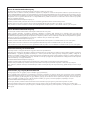 2
2
-
 3
3
-
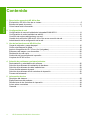 4
4
-
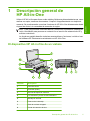 5
5
-
 6
6
-
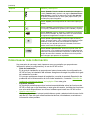 7
7
-
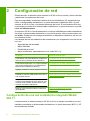 8
8
-
 9
9
-
 10
10
-
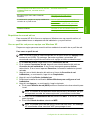 11
11
-
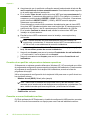 12
12
-
 13
13
-
 14
14
-
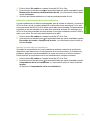 15
15
-
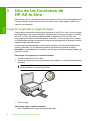 16
16
-
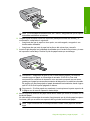 17
17
-
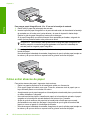 18
18
-
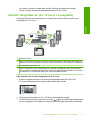 19
19
-
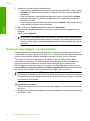 20
20
-
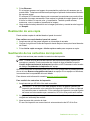 21
21
-
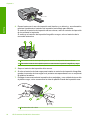 22
22
-
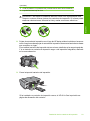 23
23
-
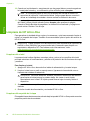 24
24
-
 25
25
-
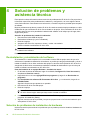 26
26
-
 27
27
-
 28
28
-
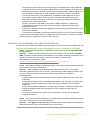 29
29
-
 30
30
-
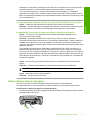 31
31
-
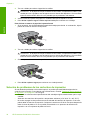 32
32
-
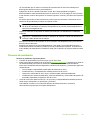 33
33
-
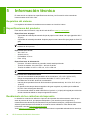 34
34
-
 35
35
-
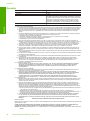 36
36
-
 37
37
-
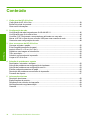 38
38
-
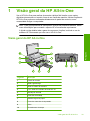 39
39
-
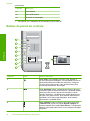 40
40
-
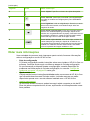 41
41
-
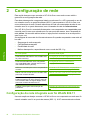 42
42
-
 43
43
-
 44
44
-
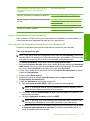 45
45
-
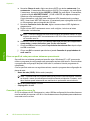 46
46
-
 47
47
-
 48
48
-
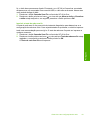 49
49
-
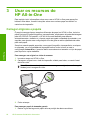 50
50
-
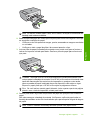 51
51
-
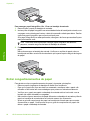 52
52
-
 53
53
-
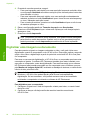 54
54
-
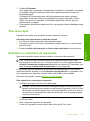 55
55
-
 56
56
-
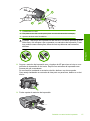 57
57
-
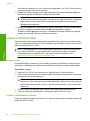 58
58
-
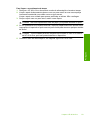 59
59
-
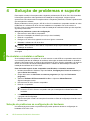 60
60
-
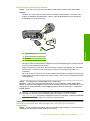 61
61
-
 62
62
-
 63
63
-
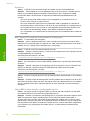 64
64
-
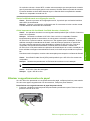 65
65
-
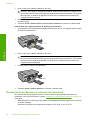 66
66
-
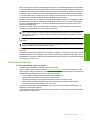 67
67
-
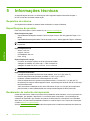 68
68
-
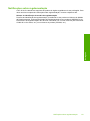 69
69
-
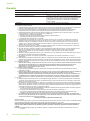 70
70
-
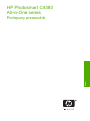 71
71
-
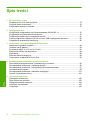 72
72
-
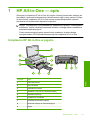 73
73
-
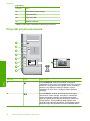 74
74
-
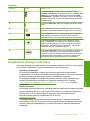 75
75
-
 76
76
-
 77
77
-
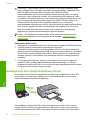 78
78
-
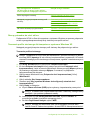 79
79
-
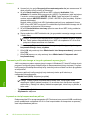 80
80
-
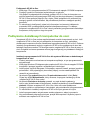 81
81
-
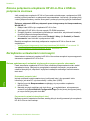 82
82
-
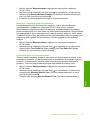 83
83
-
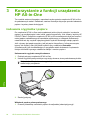 84
84
-
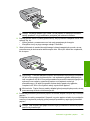 85
85
-
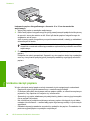 86
86
-
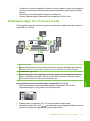 87
87
-
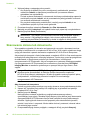 88
88
-
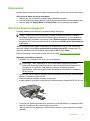 89
89
-
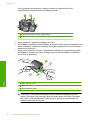 90
90
-
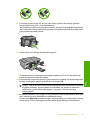 91
91
-
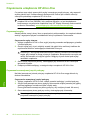 92
92
-
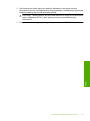 93
93
-
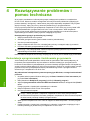 94
94
-
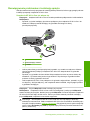 95
95
-
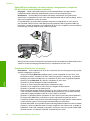 96
96
-
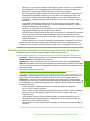 97
97
-
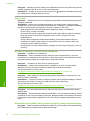 98
98
-
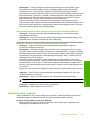 99
99
-
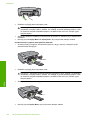 100
100
-
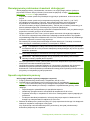 101
101
-
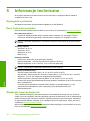 102
102
-
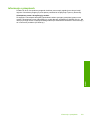 103
103
-
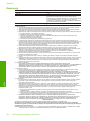 104
104
-
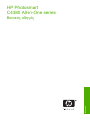 105
105
-
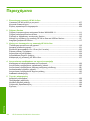 106
106
-
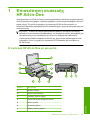 107
107
-
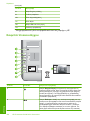 108
108
-
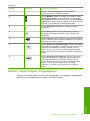 109
109
-
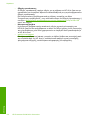 110
110
-
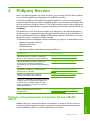 111
111
-
 112
112
-
 113
113
-
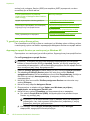 114
114
-
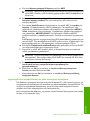 115
115
-
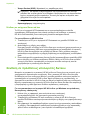 116
116
-
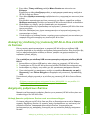 117
117
-
 118
118
-
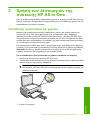 119
119
-
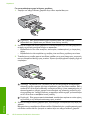 120
120
-
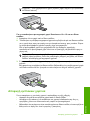 121
121
-
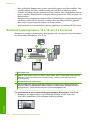 122
122
-
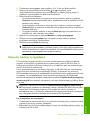 123
123
-
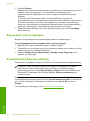 124
124
-
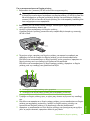 125
125
-
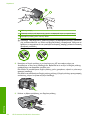 126
126
-
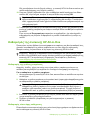 127
127
-
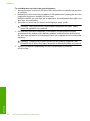 128
128
-
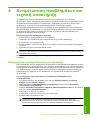 129
129
-
 130
130
-
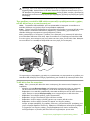 131
131
-
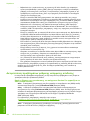 132
132
-
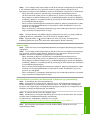 133
133
-
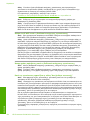 134
134
-
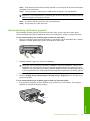 135
135
-
 136
136
-
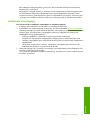 137
137
-
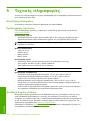 138
138
-
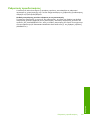 139
139
-
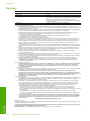 140
140
-
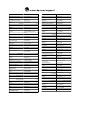 141
141
HP Photosmart C4380 All-in-One Printer series Guia de usuario
- Tipo
- Guia de usuario
- Este manual também é adequado para
em outros idiomas
Artigos relacionados
-
HP Photosmart D5300 Printer series Guia de usuario
-
HP Photosmart C7200 All-in-One Printer series Guia de instalação
-
HP Photosmart C4500 All-in-One Printer series Guia de usuario
-
HP Photosmart D7400 Serie Guia rápido
-
HP Photosmart C4200 All-in-One Printer series Guia de usuario
-
HP Deskjet F4100 All-in-One Printer series Guia de usuario
-
HP Photosmart C6300 All-in-One Printer series Guia de instalação
-
HP Officejet J4500/J4600 All-in-One Printer series Guia rápido
-
HP OFFICEJET Manual do proprietário
-
HP Photosmart C5200 All-in-One Printer series Guia de usuario